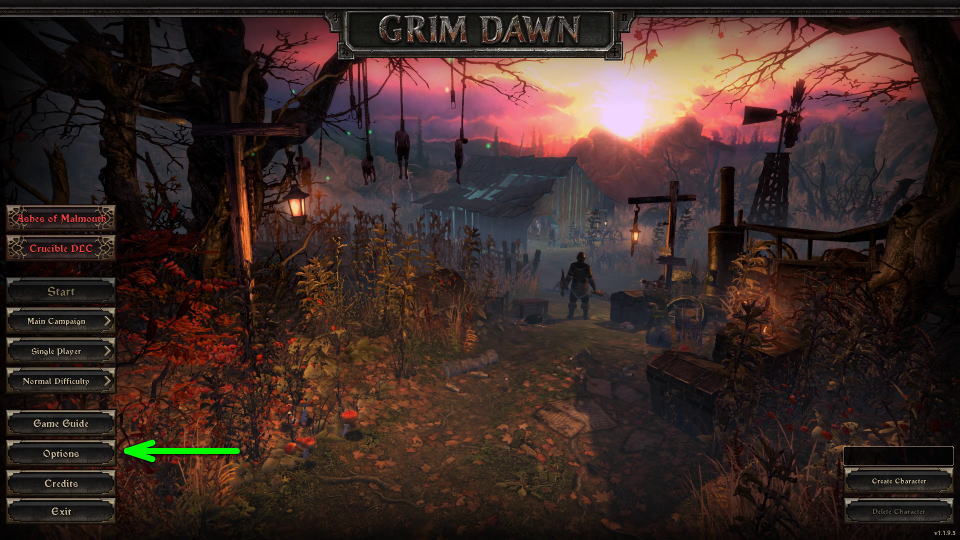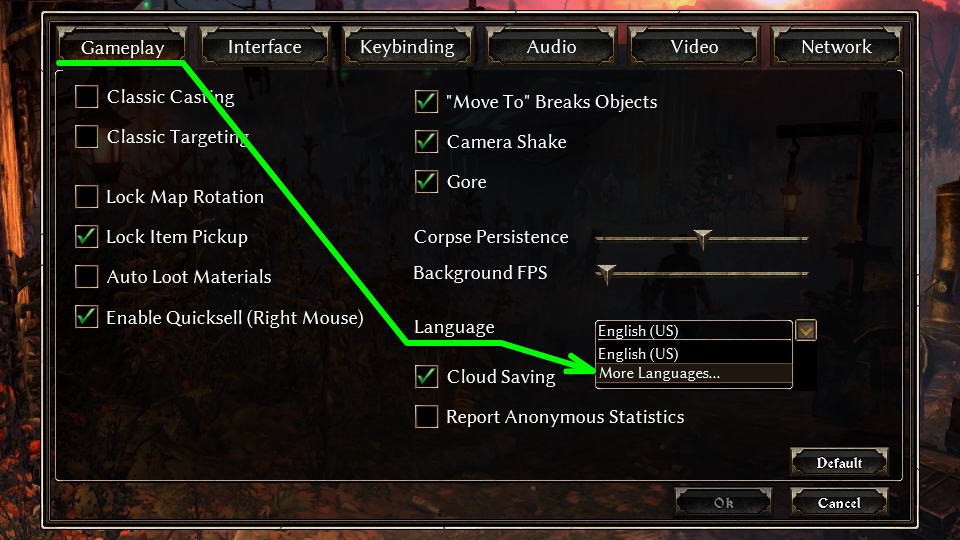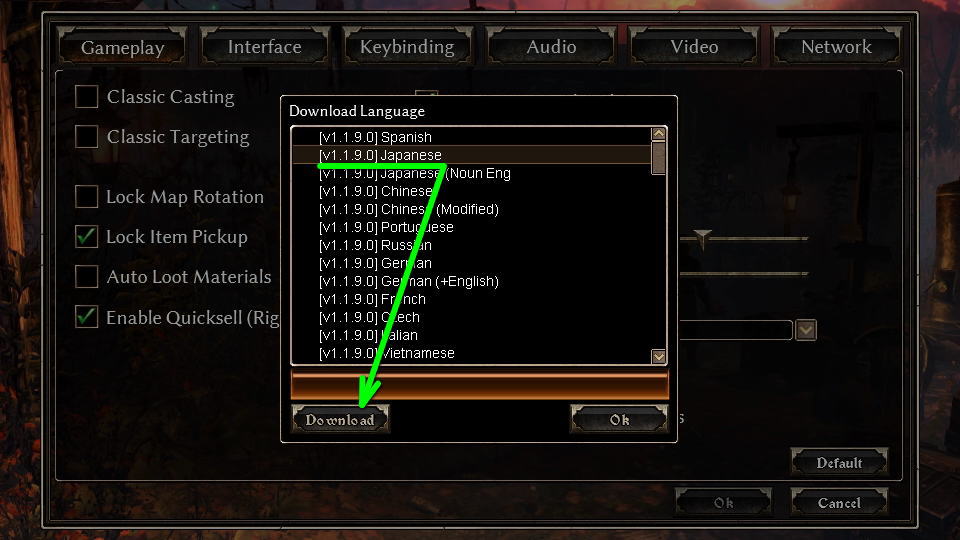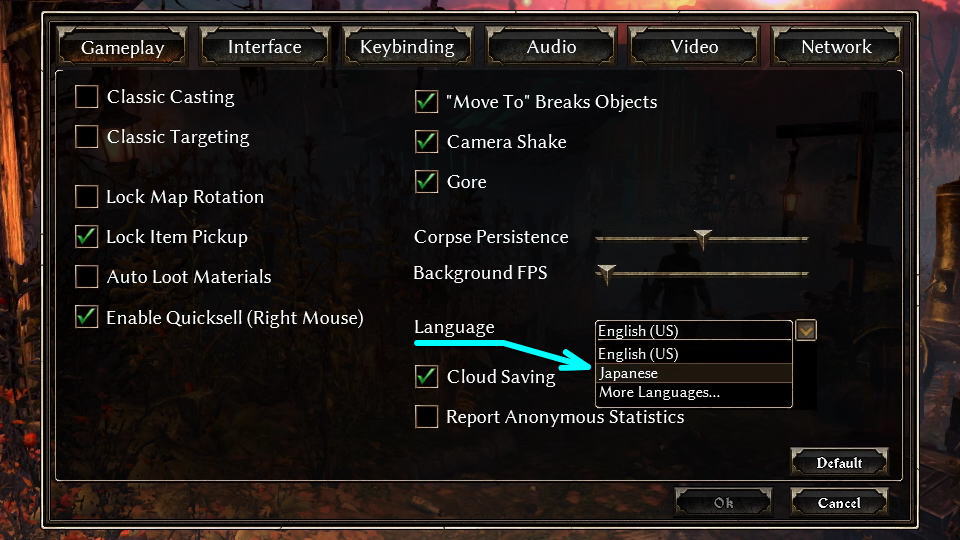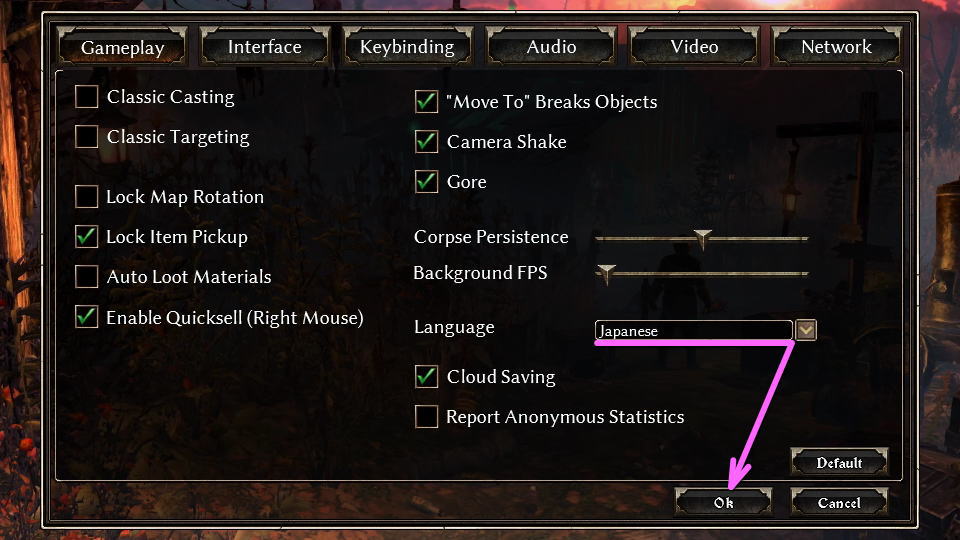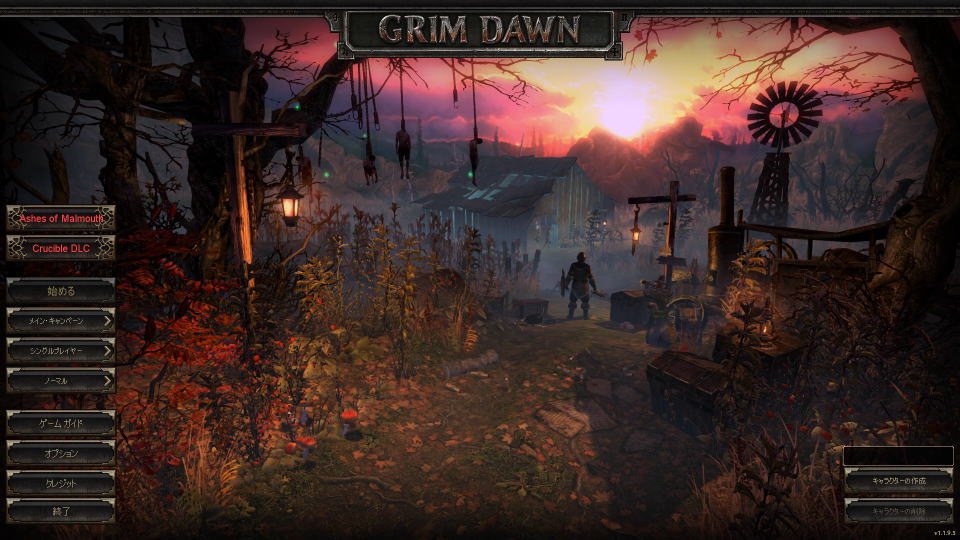好みにビルドしたキャラクターで、何百ものエキゾチックかつユニークなアイテムを収集できるGrim Dawn。
今回の記事ではこの「Grim Dawn」の日本語化と、キーボードやコントローラーの設定について解説します。
日本語化する方法
Grim Dawnを日本語化するには、まずゲーム起動後のトップメニューから「Options」を選択します。
つぎに「Gameplay」タブから「Language」に進み、選択肢から「More Languages…」を選択します。
言語の候補が表示されたら「Japanese」を選択し、画面左下の「Download」を選択します。
すると先程の「Language」に「Japanese」が追加されていますから選択します。
最後にLanguageが「Japanese」になったことを確認して「Ok」します。
ここまでの操作に問題なければ、Grim Dawnが日本語で表示されるようになります。
操作の確認方法
Grim Dawnの操作を確認するには、オプションから「キー設定」を選択します。
操作方法のまとめ
| 操作方法 | キーボードとマウス | Xbox | DUALSHOCK 4 |
|---|---|---|---|
| キャラクターウィンドウ | C / I(アイ) | ||
| スキルウィンドウ | S | ||
| 古写本ウィンドウ | Q | ||
| マップウィンドウ | M | 方向パッド下 | 方向キー下 |
| ルートフィルターウィンドウ | O(オー) | ||
| チャットウィンドウ | Enter | ||
| グループウィンドウ | P | ||
| ゲームメニュー | G | ||
| ヘルプウィンドウ | H | ||
| 派閥ウィンドウ | J | ||
| 実績ウィンドウ | V | ||
| クイックバースロット01 | 1 | A | × |
| クイックバースロット02 | 2 | X | □ |
| クイックバースロット03 | 3 | Y | △ |
| クイックバースロット04 | 4 | B | ○ |
| クイックバースロット05 | 5 | RT | R2 |
| クイックバースロット06 | 6 | 方向パッド左 | 方向キー左 |
| クイックバースロット07 | 7 | 方向パッド右 | 方向キー右 |
| クイックバースロット08 | 8 | ||
| クイックバースロット09 | 9 | ||
| クイックバースロット10 | 0 | ||
| カメラズームイン | ホイール上 | ||
| カメラズームアウト | ホイール下 | ||
| カメラ最大ズームイン | Num 1 | ||
| カメラ最大ズームアウト | Num 3 | ||
| カメラの位置をデフォルトに戻す | Num 2 | ||
| カメラの回転 | ホイールクリック | ||
| カメラの回転(左) | ,(コンマ) | ||
| カメラの回転(右) | .(ドット) | ||
| エナジーポーションを飲む | E | RB | R1 |
| ヘルスポーションを飲む | R | LB | L1 |
| マップを中央に戻す(マップウィンドウ) | Num 0 | ||
| アイテムを落とす | D | ||
| 個人用リフトゲート | L | 方向パッド上 | 方向キー上 |
| 武器の切り替え | W | LT | L2 |
| 会話 / 箱開け / 出入り口などの相互作用 | U | ||
| 拾う | |||
| アイテム表示(フィルタなし) | Alt / 右Alt | ||
| アイテム表示ツールチップ | X | ||
| アイテム表示(一般のフィルタ) | Z | ||
| すべてのアイテムを隠す(ルートフィルター) | |||
| ペットの標的(キーを押したままクリック) | Ctrl / 右Ctrl | ||
| 静止攻撃(キーを押したままクリック) | Shift | LT | L2 |
| ゲームの一時停止(シングルプレイのみ) | Space | ||
| ペットの表示切替 | BackSpace | ||
| パーティの表示切替 | ] | ||
| クイックバースイッチ | Y | RT | R2 |
| ペットの選択1 | F2 | ||
| ペットの選択2 | F3 | ||
| ペットの選択3 | F4 | ||
| ペットの選択4 | F5 | ||
| ペットの選択5 | F6 | ||
| すべてのペットを選択 | F7 | ||
| 強制移動 | F | ||
| (マウスポインタの位置に)移動 | A | ||
| プッシュトゥトーク | Tab |
通常版とDefinitive Editionの違い
ちなみに「Grim Dawnの通常版とDefinitive Editionの違い」は、別記事で詳しく解説しています。
-

-
【Grim Dawn】通常版とDefinitive Editionの違い【特典比較】
アポカリプス・ファンタジーの世界を舞台にした、ARPGアドベンチャーのGrim Dawn(グリムドーン)。
今回の記事ではこの「Grim Dawn」の通常版とDefinitive Editionの違いや、動作環境について比較します。続きを見る